Praktische Tools, die Sie kennen müssen, die SWF in MOV konvertieren [Gelöst]
Video- und vektorbasierte Animationen finden Sie in SWF Dateien, die mit Adobe Flash-Software erstellt werden. ShockWave Format ist ein anderer Name für Small Web Format, was die vollständige Abkürzung ist. SWF-Dateien werden häufig verwendet, um Multimedia-Material auf effektive Weise über das Internet zu verteilen. Kleine Webanwendungen profitieren von ActionScripts, die in diesem Format gespeichert werden können. Wenn Sie sich fragen, ob es eine kostenloser SWF-zu-MOV-Konverter weil Sie eine Datei mit dem angegebenen Format nicht abspielen können. Dies ist der perfekte Artikel für Sie, denn er stellt die besten und effizientesten Tools vor, die Sie zum Konvertieren von Videodateien verwenden können. Lass uns anfangen!

Teil 1. Vorwort: SWF & MOV
SWF ist ein Dateityp, der zum Übertragen von Text, Video, Vektorgrafiken und ActionScript über das Internet verwendet wird. Adobe Flash Player ist erforderlich, um SWF-Dateien zu verwenden. Das SWF-Dateiformat soll ein ressourcenschonendes Übertragungsformat sein, das nicht nur zur Übertragung von Grafiken, sondern unter anderem auch für Kantenglättung und Bildschirmdarstellung verwendet werden kann. Anti-Aliasing ist für das schnelle Rendern von Bitmaps und deren zugehörigen Eigenschaften wie interaktive Schaltflächen, Schattierungen und Animationen von entscheidender Bedeutung.
Aber, MOV Dateien werden mit den Kodierungsrichtlinien und Datenkomprimierungsstandards von Apple QuickTime Movie kodiert, und Videodateien, die in diesem Format produziert werden, haben die Erweiterung.mov. Standard- und Komprimierungskriterien für digitale Filme und andere Videoclips wurden exklusiv von Apple entwickelt. Da diese MOV-Dateien mit Kreuzkompatibilitätsunterstützung codiert sind, können sie auch auf Mac- und Windows-basierten digitalen Videoplayern abgespielt werden. Windows Media Player ist auch mit einer Wiedergabefunktion für diese MOV-Dateien integriert, die mit Apple QuickTime Player oder VLC Media Player sowohl auf Mac- als auch auf Windows-Plattformen geöffnet und angezeigt werden können.
| Dateierweiterung | SWF | MOV |
| Dateityp | ShockWave Flash-Film | Apple QuickTime-Film |
| Entwickelt von | Adobe-Systeme | Apfel |
| Vorteile | Die Webanimation wird durch die Verwendung eines frei skriptfähigen visuellen Formats ermöglicht. Da die Grafiken vektorbasiert sind, können sie problemlos in der Größe verändert werden. in kurzer Zeit geladen; | Jede Datei verfügt über hochwertige Audio- und Videokomponenten, die auf unabhängigen Spuren gespeichert sind und sowohl zeitlich als auch inhaltlich bearbeitet werden können. Die Dateien können von vielen verschiedenen kostenlosen Videoplayern angezeigt werden. |
| Nachteile | Intensive CPU-Auslastung; ein SWF-Video kann nicht abgespielt werden, bis das Flash-Plug-in auf dem Computer installiert ist; es braucht unter anderem teure Software zur Herstellung; | Die QuickTime-Umgebung bietet eine stabilere Leistung; dennoch kann ein bestimmter Codec erforderlich sein, um eine MOV-Datei zu öffnen. |
Teil 2. 3 effektive Tools zum Konvertieren von SWF in MOV
Option 1. Kostenloser Online-Videokonverter
Es ist möglich, eine Vielzahl von Video- und Audioformaten mit zu konvertieren FVC Free Video Converter Online. Hochauflösendes Video kann ohne Qualitätseinbußen problemlos in Codecs wie MP4, FLV und WMV konvertiert werden. Sie müssen keine Qualitätsverluste befürchten, wenn Sie viele Filme oder Audiodateien konvertieren. Dieses kostenlose Videokonverter-Tool ist bekannt für seine Konvertierungs- und Bearbeitungsfunktionen, mit denen Benutzer ihre Videos nach Herzenslust anpassen können.
Vorteile
- Es unterstützt zahlreiche Videodateiformate.
- Konvertierte Ausgaben sind von hoher Qualität.
Nachteile
- Da es sich um ein Online-Webtool handelt, benötigt es eine schnellere Verbindung, um Videos mit großer Dateigröße zu konvertieren.
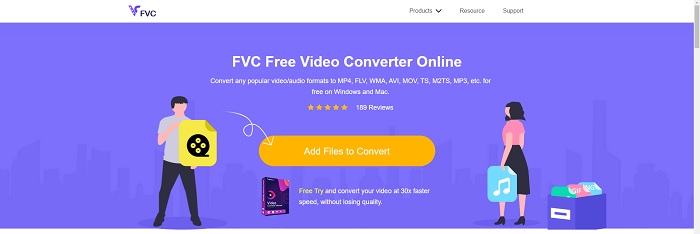
Option 2. Kostenlose Online-Konvertierung
Wenn Sie Ihr Video transcodieren, ist diese kostenlose Online-Anwendung die beste Option. Diese Anwendung bietet zwei Optionen, um die Dinge einfach und benutzerfreundlich zu halten: Dateityp und Auflösung. Befolgen Sie die Anweisungen auf dem Bildschirm, um diesen Online-Konverter zu verwenden.
Vorteile
- Es hat eine zugängliche und benutzerfreundliche Oberfläche.
- Es bietet andere Tools, die die Videoqualität verbessern können.
Nachteile
- Es hat nicht viele Videoformate, die es unterstützt.
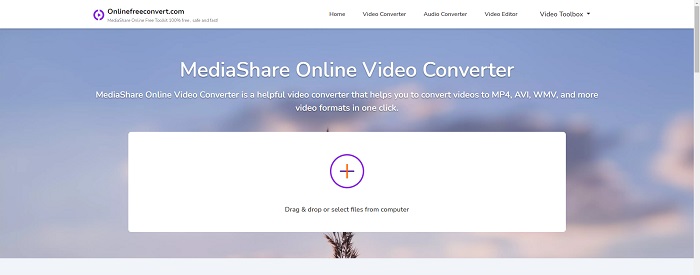
Option 3. Beliebige Conv
AnyConv ist ein Online-Konverter mit einer holländischen Benutzeroberfläche. Sogar die kommerzielle Version dieser Anwendung ist kostenlos. AnyConv enthält auch eine Konvertierungsbeschränkung von 60 Dateien pro Stunde. Mit dem Online-Konverter können Sie Dateien bis zu einer Größe von 50 MB konvertieren und aus über 300 verschiedenen Ausgabeformaten wählen.
Vorteile
- Es hat eine große Auswahl an Formaten; Es unterstützt sogar Nicht-Video- und Audioformate wie Dokumente.
- Es enthält Anweisungen zur Verwendung dieses Konverters.
Nachteile
- Es zeigt Werbung an, die dem Konvertierungsprozess oder dem Inhalt selbst nicht hilft oder nicht zu ihm passt.
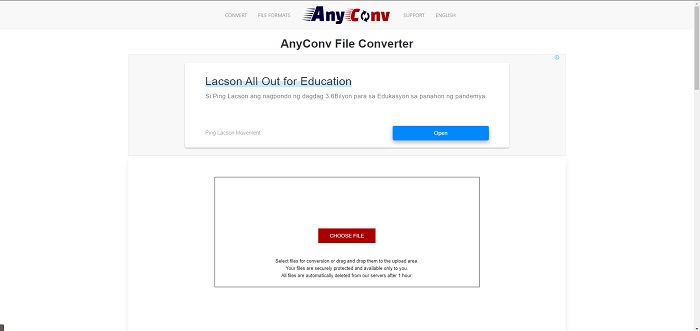
Teil 3. So konvertieren Sie SWF in MOV auf dem Mac
Dieser Beitrag schlägt vor Video Converter Ultimate für Mac-Benutzer, die SWF in MOV konvertieren möchten. Sowohl Windows- als auch Mac-Versionen dieser Software stehen zum kostenlosen Download zur Verfügung. Ein breites Spektrum von Menschen kann es nutzen, da es über ein benutzerfreundliches Tool und eine einfache Benutzeroberfläche verfügt. Mit diesem Programm können Sie Dateien in etwa einer Minute von einem Videoformat in ein anderes konvertieren, was es von anderen Konvertierungsanwendungen und Internetquellen unterscheidet. Darüber hinaus verfügt diese Software über eine Reihe zusätzlicher Funktionen, mit denen Sie Ihr Video noch weiter verbessern können. Angenommen, Sie haben die Beschreibung der Software gelesen, fangen wir an:
Schritt 1. Um den Download-Vorgang zu starten, klicken Sie einfach mit der rechten Maustaste auf die Free Download Symbol, das unten angegeben wurde. Diese Software ist mit Computern kompatibel, auf denen sowohl das Windows- als auch das Mac-Betriebssystem ausgeführt werden. Nachdem Sie die Software heruntergeladen haben, können Sie sie installieren und verwenden, indem Sie die auswählen Jetzt anfangen Schaltfläche auf dem Hauptbildschirm der Software.
Free DownloadFür Windows 7 oder höherSicherer Download
Free DownloadFür MacOS 10.7 oder höherSicherer Download
Schritt 2. Nachdem Sie die Software heruntergeladen haben, sollten Sie sie starten. Diese Informationen werden beim allerersten Öffnen der Software in einem Fenster angezeigt.
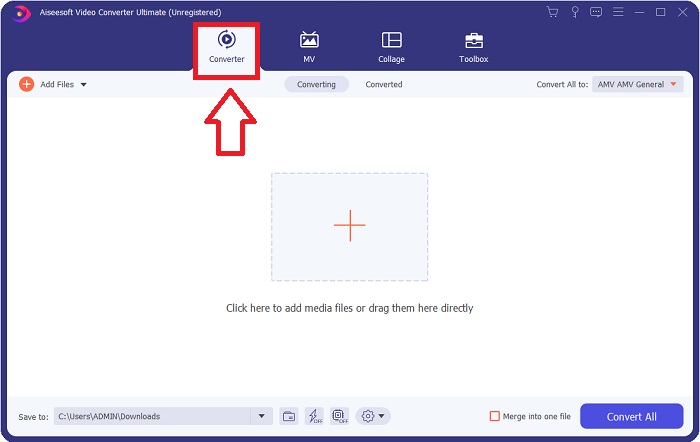
Schritt 3. Der Konvertierungsvorgang beginnt mit dem Laden der Dateien, die Sie konvertieren möchten, in den Konverter. Ziehen Sie das Video, das Sie konvertieren möchten, per Drag & Drop auf das +-Zeichen, um den Konvertierungsprozess zu starten.
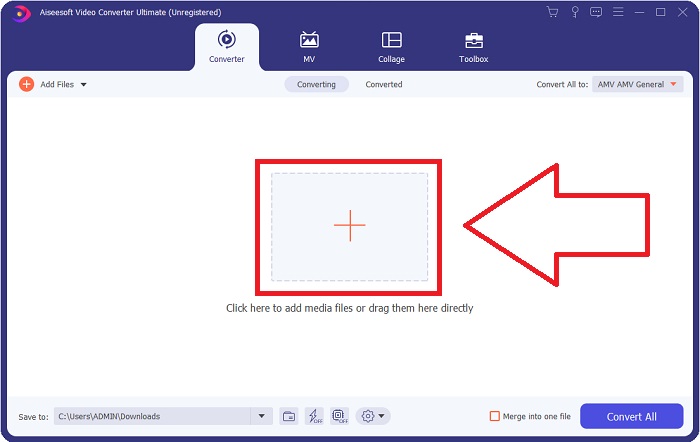
Schritt 4. Im oberen rechten Bereich des Bildschirms wird ein Optionsmenü angezeigt, aus dem Sie ein Videoformat auswählen können. Auswählen MOV als Videoformat aus der Dropdown-Auswahl, die angezeigt wird. Abhängig von der ausgewählten MOV-Datei können Sie aus einer Vielzahl von Videoqualitätsoptionen auswählen. Wenn Ihre gewünschte Videoausgabe nicht verfügbar ist, können Sie die Qualitätseinstellungen in Windows anpassen. Sie können die Bildrate und Audioqualität des Displays anpassen, indem Sie das Zahnradsymbol in der oberen rechten Ecke auswählen. Verwenden Sie die Erstelle neu Schaltfläche, um Ihre Änderungen zu speichern, nachdem Sie sie vorgenommen haben.
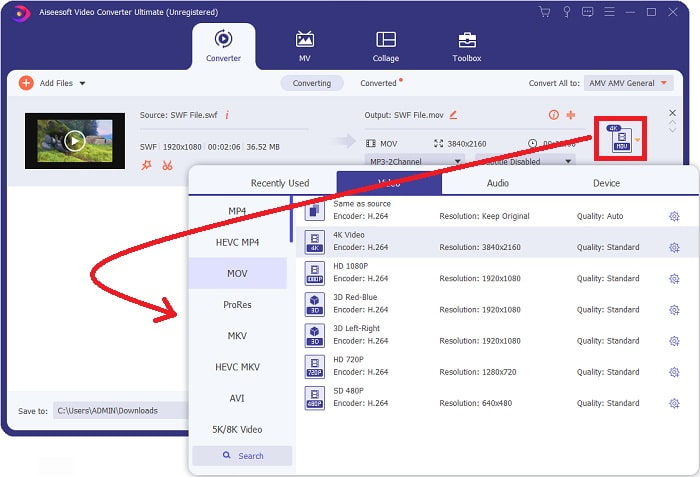
Schritt 5. Wenn Sie mit der Bearbeitung des Videos fertig sind und es konvertiert werden kann, klicken Sie auf Konvertieren alle um den Umwandlungsprozess zu beginnen.
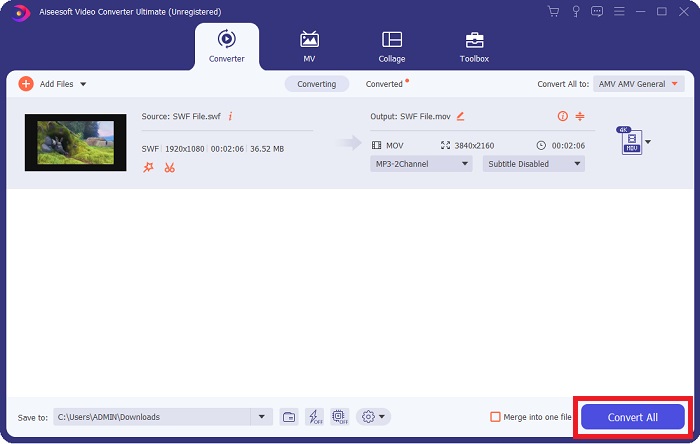
Verbunden:
Teil 4. Häufig gestellte Fragen zur Konvertierung von SWF in MOV
Ist SWF ein Videoformat?
Video- und vektorbasierte Animationen finden Sie in SWF-Dateien, die mit Adobe Flash-Software erstellt werden. Es ist jedoch auch als Shockwave-Format bekannt, was die vollständige Abkürzung von SWF ist. Dieses Dateiformat wurde ursprünglich von Macromedia entwickelt und gehört nun Adobe.
Sind SWF-Dateien sicher?
Insbesondere Flash ist anfällig für eine Vielzahl unterschiedlicher Arten von Schwachstellen. Da die SWF-Datei auf Clients heruntergeladen und auf deren Computern ausgeführt wird, stellt Ihr Server keine Gefahr dar. Aber selbst wenn Sie versuchen, die SWF-Dateien auf Malware zu überprüfen, erhalten Sie nur minimalen Schutz.
Welcher Browser unterstützt noch Flash 2021?
Adobe Flash wird in Firefox 84, der nächsten Hauptversion des Browsers, veraltet sein. Um die Geschwindigkeit und Sicherheit zu verbessern, wird Firefox 85 (geplante Veröffentlichung am 26. Januar 2021) die Unterstützung für Adobe Flash entfernen.
Fazit
Abschließend müssen alle Dinge, die in diesem Artikel besprochen wurden, bei der Verwendung der oben genannten Software abgeschlossen werden. Video Converter Ultimate macht Sie Videodateien einfach konvertieren und kann Ihnen insgesamt qualitativ hochwertige Arbeit leisten. Anders als die anderen im Internet verfügbaren Tools oder Software kann Ihnen diese Software mit einem Meisterwerk ein zugängliches Gefühl vermitteln.



 Video Converter Ultimate
Video Converter Ultimate Bildschirm recorder
Bildschirm recorder


